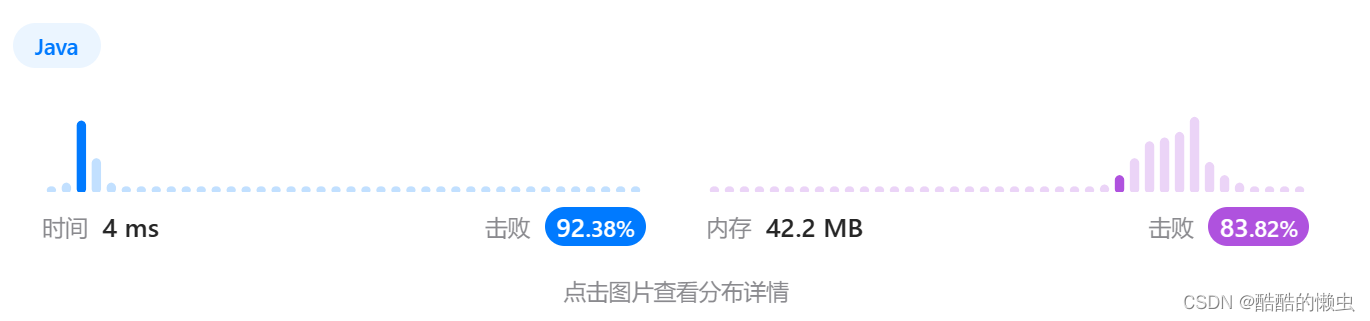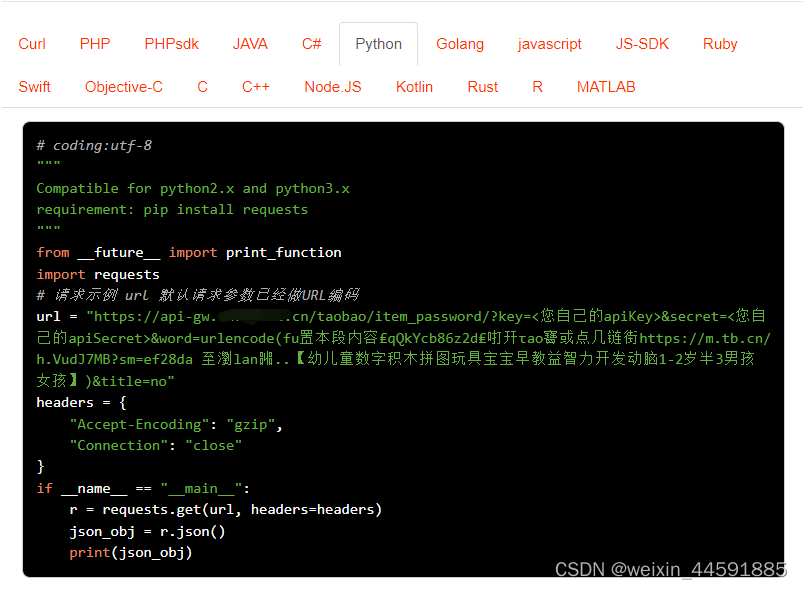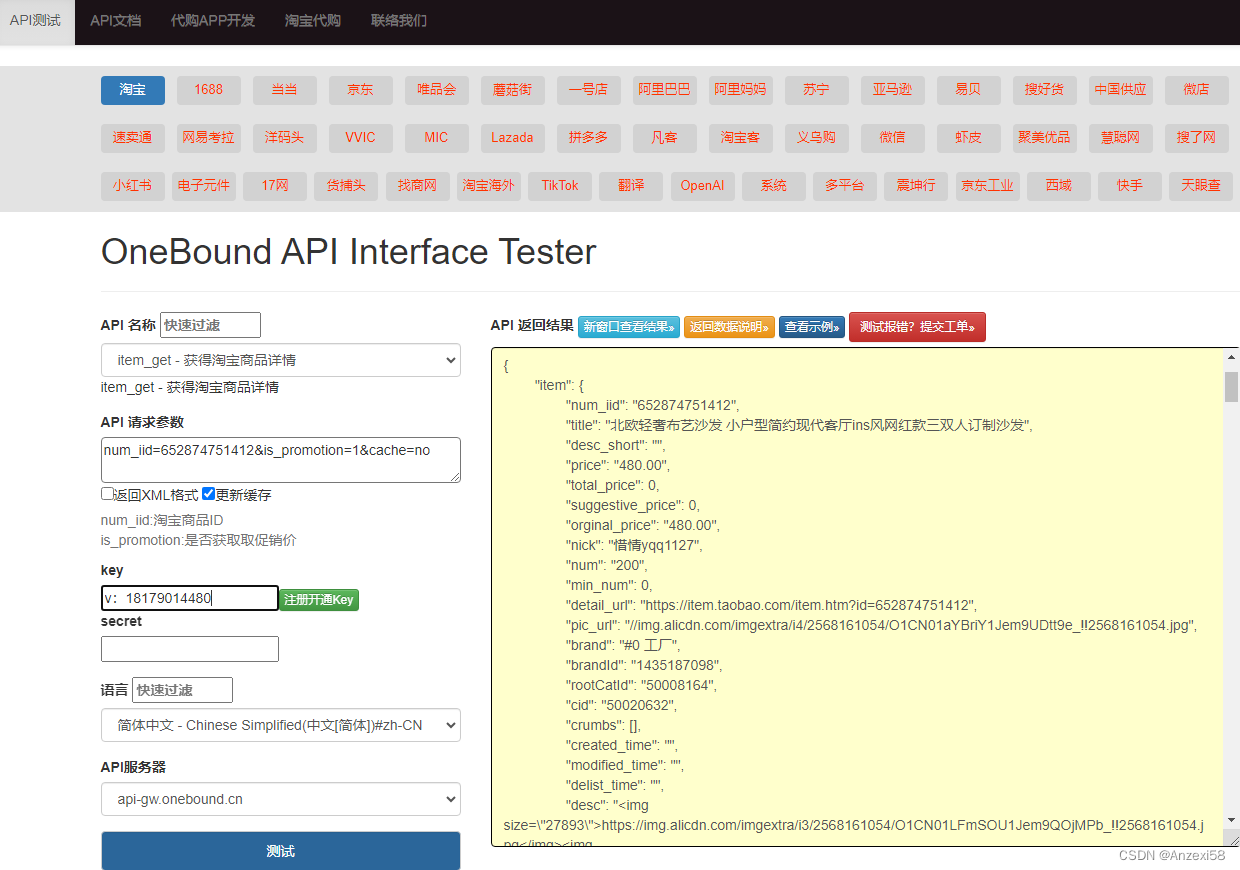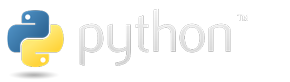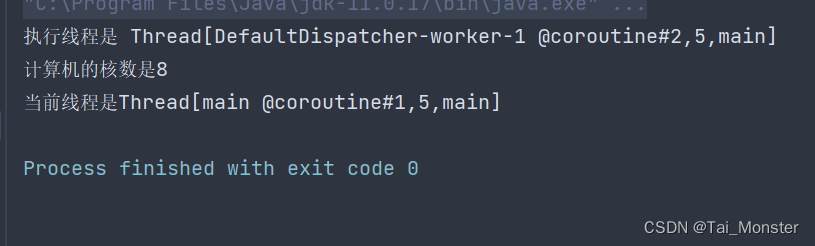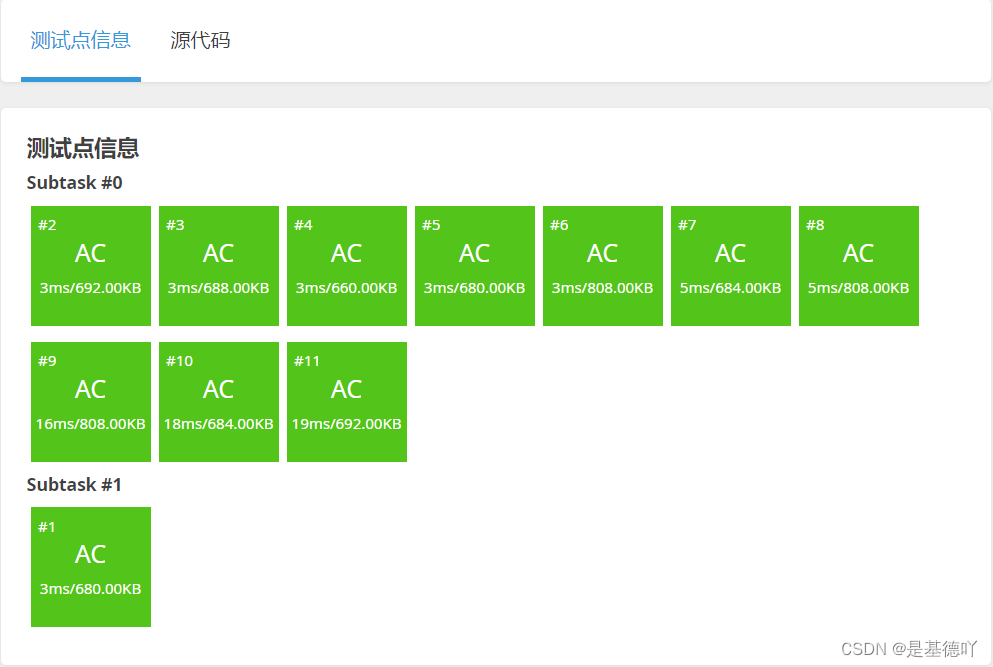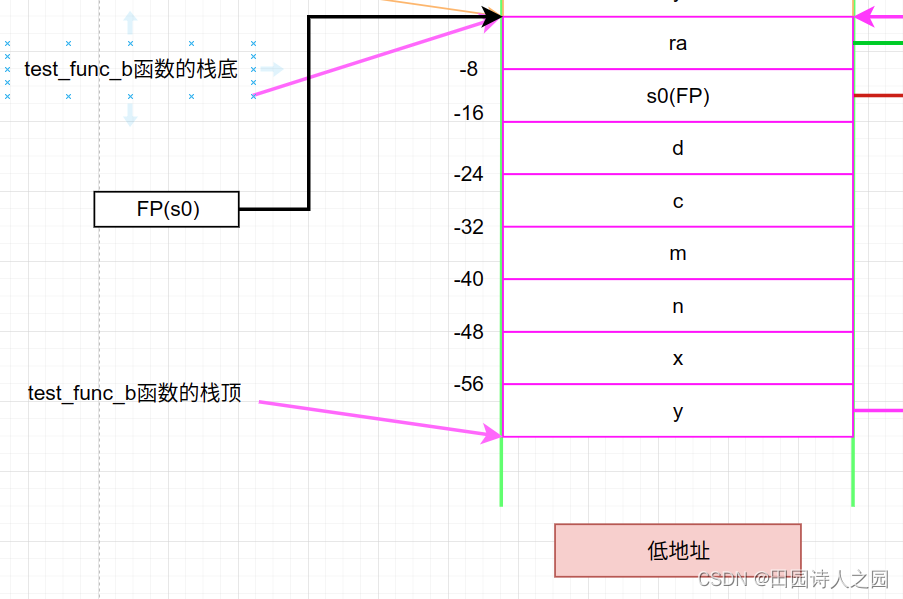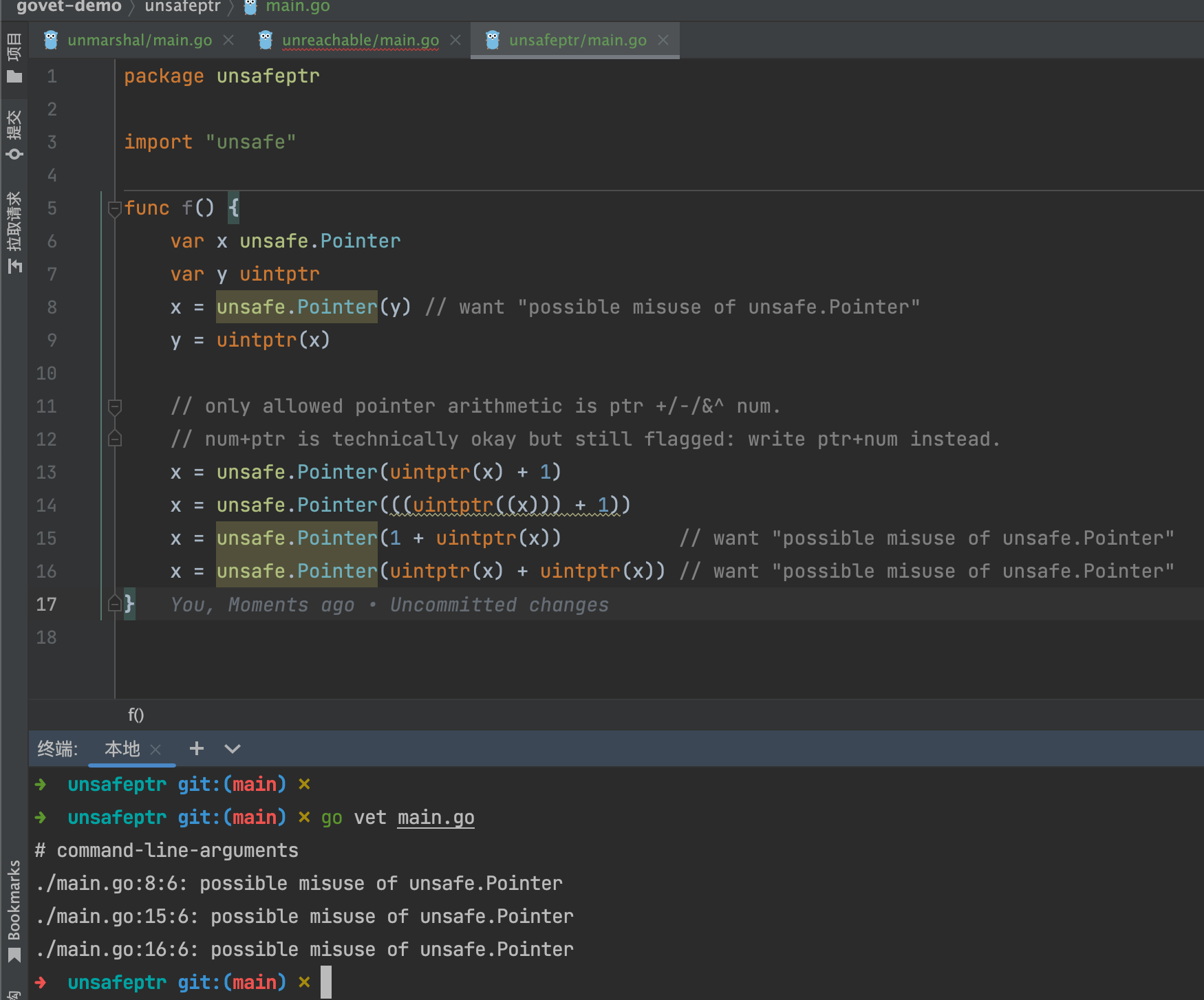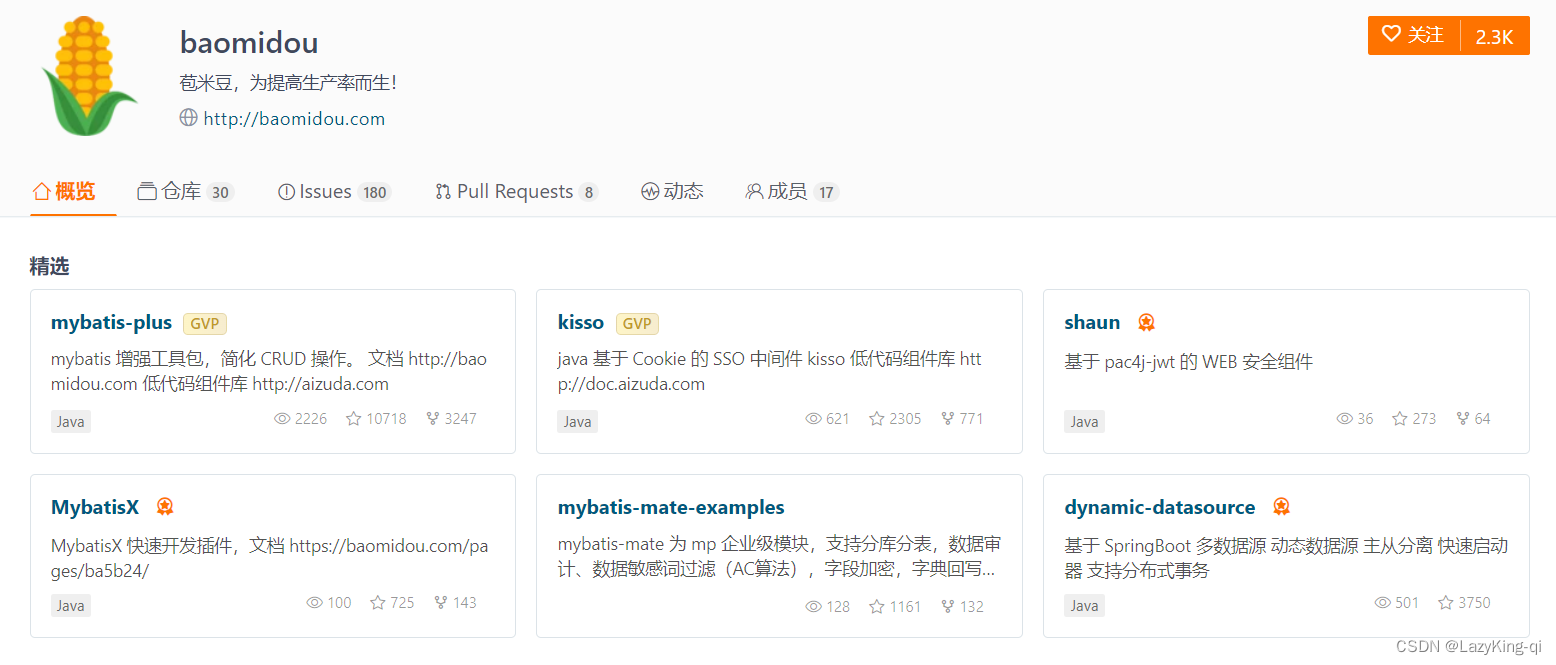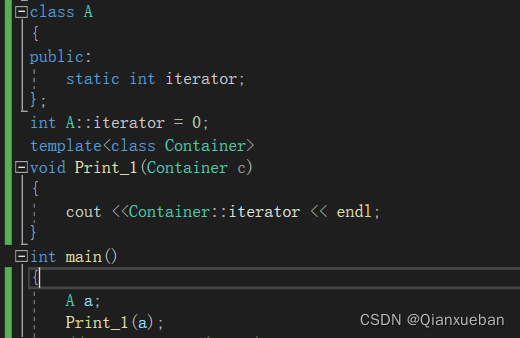当我们处理图像时,有时候需要调整图像的大小以适应特定的需求。本文将介绍如何使用 Python 的 PIL 库(Pillow)来调整图像的大小,并保存调整后的图像。
环境准备
在开始之前,我们需要安装 Pillow 库。可以使用以下命令来安装 Pillow:
pip install pillow
代码解析
下面是调整图像大小的示例代码:
from PIL import Image
# 打开图像文件
image = Image.open("demo.jpg")
# 调整图像大小为宽度为 500 像素,高度按比例缩放
resized_image = image.resize((500, int(image.size[1] * 500 / image.size[0])))
# 保存调整大小后的图像
resized_image.save("resized_example.jpg")
代码解析如下:
- 首先,我们使用
Image.open()方法打开图像文件。这个方法返回一个PIL.Image.Image对象,代表了打开的图像。 - 然后,我们使用
resize()方法调整图像的大小。这个方法接受一个元组作为参数,表示调整后的宽度和高度。在示例中,我们将图像的宽度调整为 500 像素,高度按比例缩放以保持图像的宽高比。 - 接下来,我们使用
save()方法将调整大小后的图像保存到指定的文件。这个方法接受一个文件路径作为参数,将图像保存为指定的文件格式。
需要注意的是,resize() 方法返回一个新的图像对象,而不会修改原始图像。因此,我们需要将调整大小后的图像保存到新的变量中。
示例运行
我们准备了一个名为 “demo.jpg” 的示例图像,运行以上代码后,图像将被调整为宽度为 500 像素,高度按比例缩放的新图像,并保存为 “resized_example.jpg”。
下面是调整前后的图像对比:
原始图像(demo.jpg):
![[外链图片转存失败,源站可能有防盗链机制,建议将图片保存下来直接上传(img-P3FIzH2Q-1693120237332)(demo.jpg)]](https://img-blog.csdnimg.cn/25fa3df2712f44de9aa8107cc0f336b6.jpeg)
调整大小后的图像(resized_example.jpg):
![[外链图片转存失败,源站可能有防盗链机制,建议将图片保存下来直接上传(img-P5iR7Cag-1693120237333)(resized_example.jpg)]](https://img-blog.csdnimg.cn/92ce8854b56d49778cfd7a426de40a53.jpeg)
总结
本文介绍了如何使用 Python 的 PIL 库来调整图像的大小。通过调整图像大小,我们可以适应不同的需求和场景,例如网页显示、社交媒体分享等。希望本文对你理解和使用图像处理技术有所帮助。
如果你想进一步学习有关 Pillow 库的功能和用法,可以参考官方文档:Pillow 官方文档